Démarrage rapide - Se connecter à l’instance Azure Web PubSub à partir du navigateur
Dans ce guide de démarrage rapide, découvrez comment bien démarrer avec une démonstration en direct Pub/Sub.
Si vous n’avez pas d’abonnement Azure, créez un compte gratuit Azure avant de commencer.
Connexion à Azure
Connectez-vous au portail Azure sur https://portal.azure.com/ avec votre compte Azure.
Créer une instance de service Azure Web PubSub
Votre application se connectera à l’instance de service Web PubSub dans Azure.
Cliquez sur le bouton Nouveau dans le coin supérieur gauche du portail Azure. À l’écran Nouveau, saisissez Web PubSub dans la zone de recherche et appuyez sur Entrée. (Vous pouvez également effectuer une recherche dans Azure Web PubSub à partir de la catégorie
Web.)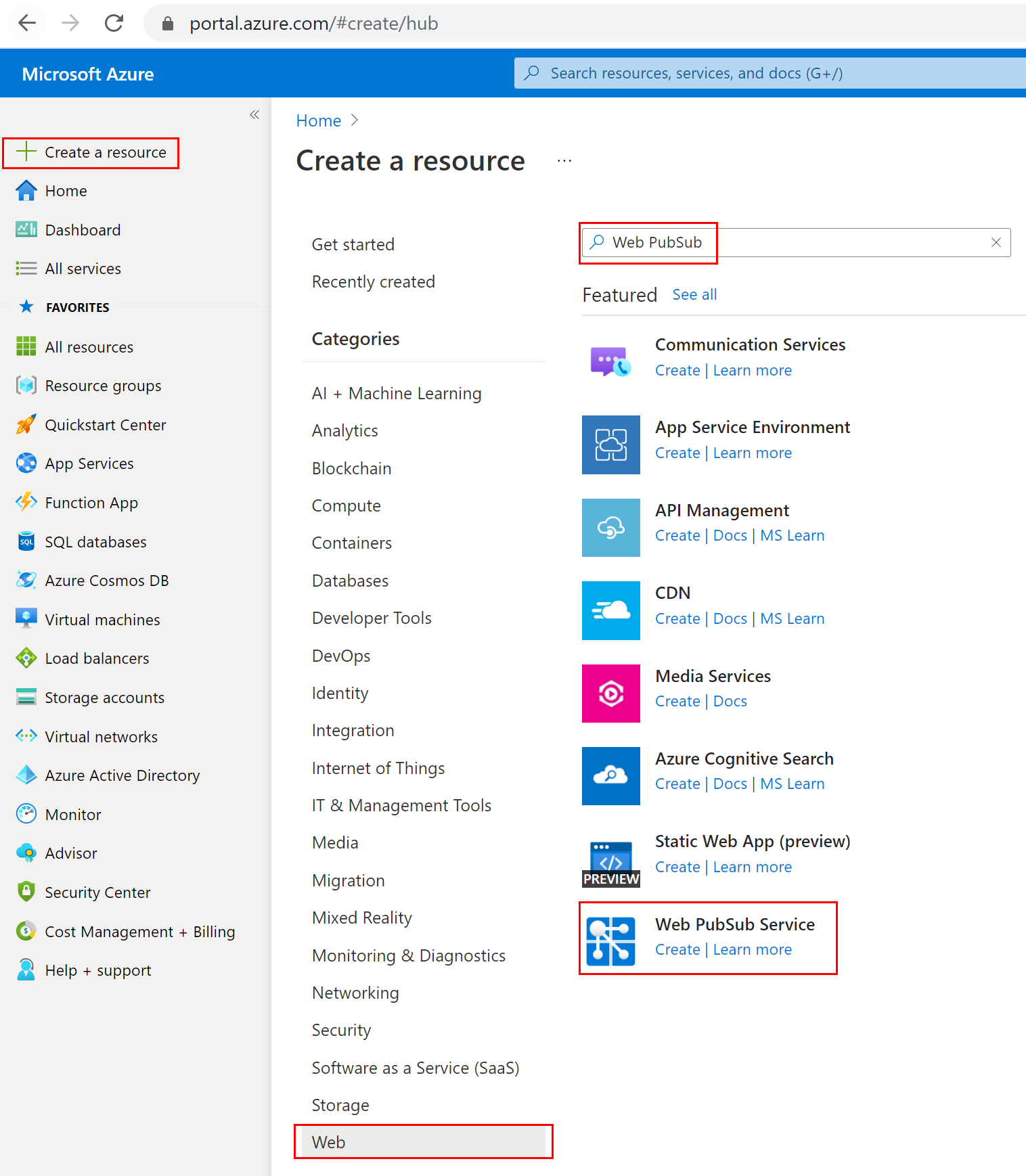
Sélectionnez Web PubSub dans les résultats de la recherche, puis Créer.
Entrez les paramètres suivants.
Paramètre Valeur suggérée Description Nom de la ressource Nom globalement unique Nom unique au monde qui identifie votre nouvelle instance de service Web PubSub. Les caractères valides sont a-z,A-Z,0-9et-.Abonnement Votre abonnement Abonnement Azure sous lequel cette instance de service Web PubSub est créée. Groupe de ressources myResourceGroup Le nom du nouveau groupe de ressources dans lequel créer l’instance de service Web PubSub. Lieu USA Ouest Sélectionnez une région proche de chez vous. Niveau tarifaire Gratuit Vous pouvez d’abord essayer le service Azure Web PubSub gratuitement. En savoir plus sur les niveaux tarifaires du service Azure Web PubSub Nombre d’unité - Le nombre d’unité spécifie le nombre de connexions que votre instance de service Web PubSub peut accepter. Chaque unité prend en charge 1 000 connexions simultanées au maximum. Ceci n’est configurable que dans le niveau Standard. 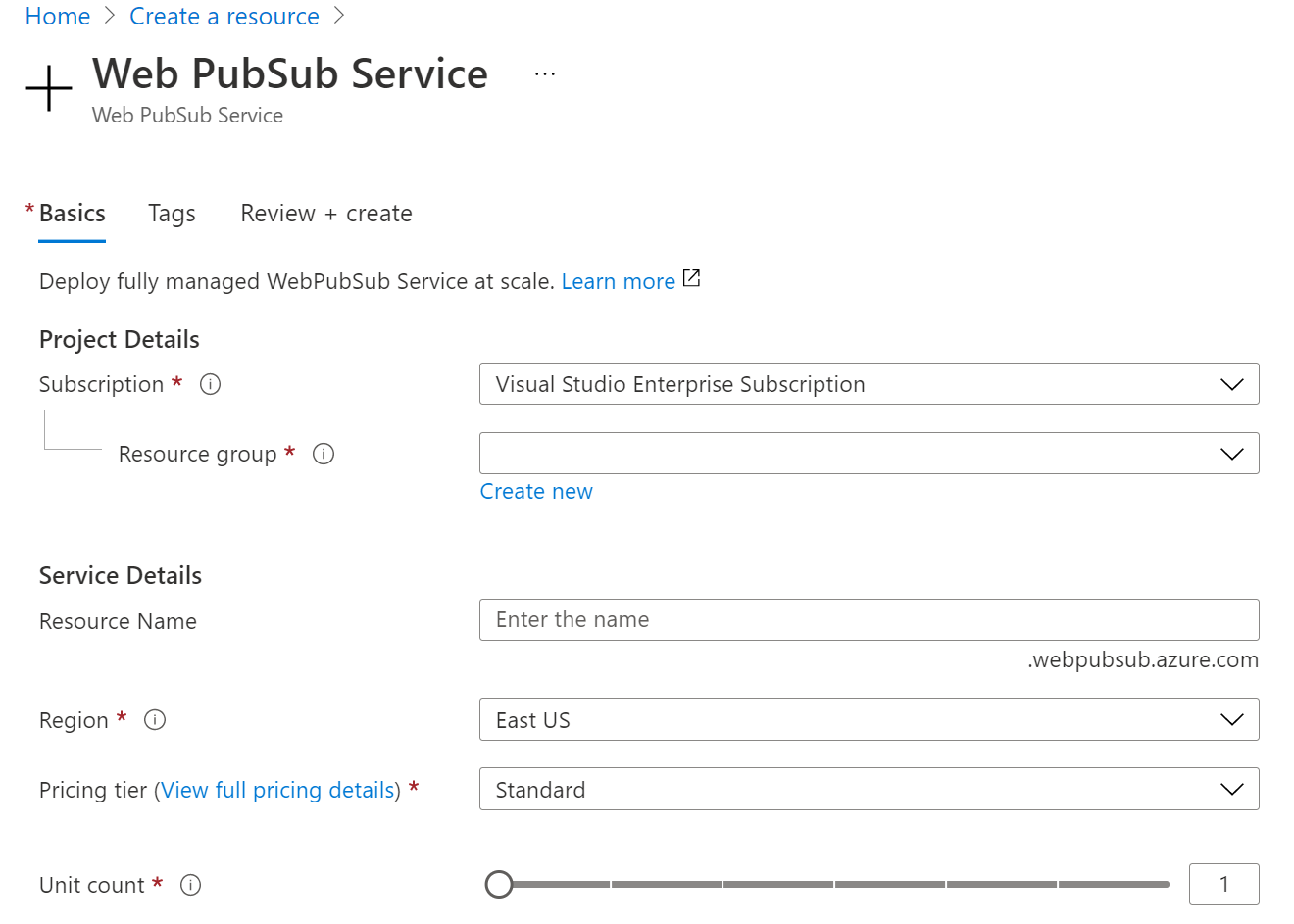
Sélectionnez Créer pour commencer le déploiement de l’instance de service Web PubSub.
Récupération de l’URL du client avec un jeton d’accès temporaire
Le Portail Azure fournit un générateur d’URL de client simple qui permet de générer une URL temporaire à des fins de test/validation rapide. Utilisons cet outil pour obtenir une URL d’accès client temporaire et nous connecter à l’instance.
- Accédez au portail Azure et recherchez l’instance Azure Web PubSub.
- Accédez à
Client URL Generatordans le panneauKey. - Définissez
Rolescorrectement : Envoyer aux groupes et Rejoindre/quitter des groupes - Générez et copiez
Client Access URL.
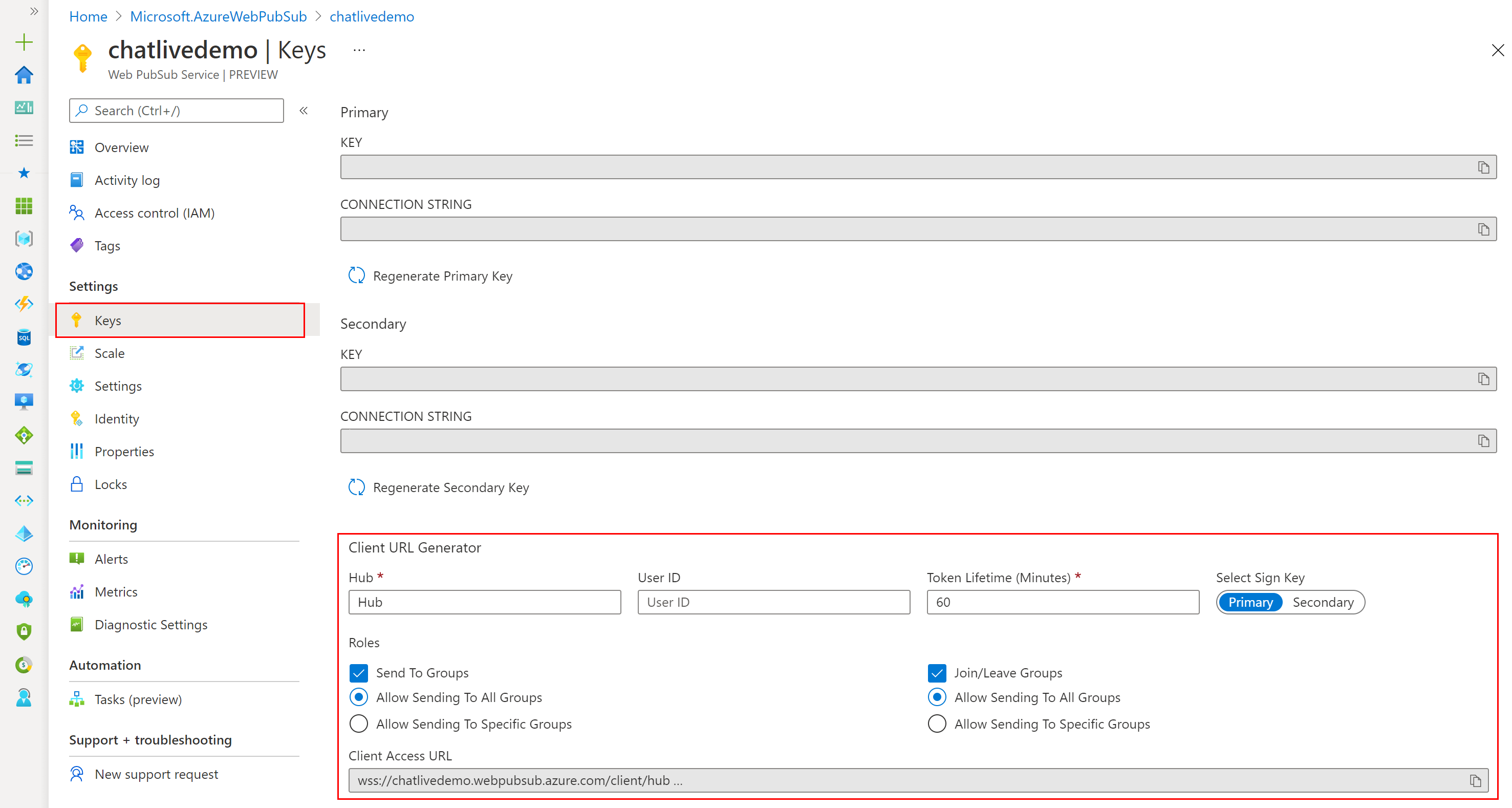
Essai de l’instance avec une démonstration en ligne
Cette démonstration en direct vous permet de rejoindre ou de quitter un groupe et d’envoyer facilement des messages à ses membres :
Notes
L’URL d’accès client est un outil pratique fourni dans le portail pour simplifier votre expérience de prise en main. Vous pouvez également utiliser cette URL d’accès client pour effectuer un test de connexion rapide. Pour écrire votre propre application, nous fournissons des kits de développement logiciel (SDK) dans 4 langues et vous permettre de générer l’URL.
- Essayez de rejoindre différents groupes et de leur envoyer des messages, puis vérifiez les messages reçus. Par exemple :
- Faites en sorte que deux clients rejoignent le même groupe. Vous verrez que le message peut être diffusé aux membres du groupe.
- Faites en sorte que deux clients rejoignent des groupes différents. Vous verrez que le client ne peut pas recevoir de message s’il n’est pas membre du groupe.
- Vous pouvez aussi essayer de décocher
Roleslors de la génération de la valeurClient Access URLpour voir ce qui se passe quand vous rejoignez un groupe ou envoyez des messages à un groupe. Par exemple :- Décochez l'autorisation
Send to Groups. Vous verrez que le client ne peut pas envoyer de messages au groupe. - Décochez l'autorisation
Join/Leave Groups. Vous verrez que le client ne peut pas rejoindre de groupe.
- Décochez l'autorisation
Étapes suivantes
Dans ce démarrage rapide, nous utilisons le Générateur d’URL client pour générer une URL client temporairement disponible pour se connecter au service, et nous vous donnons quelques idées de base sur le service Web PubSub.
Dans les applications réelles, vous pouvez utiliser des kits de développement logiciel (SDK) dans différents langages pour créer votre propre application. Nous fournissons également des extensions de fonction qui vous permettent de créer facilement des applications serverless.
Utilisez ces ressources pour commencer à créer votre propre application :